
ביטוי העניין בפגמים אפשריים של כרטיס הווידאו הוא סימן ברור שהמשתמש חושד במתאם הווידאו שלו באסובי. היום נדבר על איך לקבוע כי GPU הוא להאשים הפרעות בעבודה, ואנו ננתח את הפתרונות לבעיות אלה.
סימנים של תקלה של מתאם גרפיקה
אנו לדמות את המצב: אתה מפעיל את המחשב. אוהדי Coolers מתחילים לסובב, לוח האם עושה צליל אופייני - אות יחיד של התחלה נורמלית ... ושום דבר אחר לא יקרה, על מסך הצג במקום התמונה הרגילה שאתה רואה רק חושך. משמעות הדבר היא כי הצג אינו מקבל אות מיציאת כרטיס המסך. מצב זה, כמובן, דורש פתרון מיידי, כפי שהוא הופך להיות בלתי אפשרי להשתמש במחשב.
בעיה נוספת למדי - כאשר מנסים להפעיל את המחשב, המערכת אינה מגיבה כלל. במקום זאת, אם אתה מסתכל יותר מקרוב, ולאחר מכן לחיצה על כפתור "Power", כל האוהדים הם מעט "jerked", ובאספקת החשמל, מתרחשת לחץ קול בקושי. התנהגות כזו של רכיבים מדבר על מעגל קצר, אשר אפשרי להאשים את כרטיס המסך, או ליתר דיוק, שרשרות כוח שרף.
ישנן סימנים אחרים מדברים על יכולת פעולה של מתאם גרפיקה.
- רצועות זרות, "רוכסן" וחפצים אחרים (עיוות) על הצג.
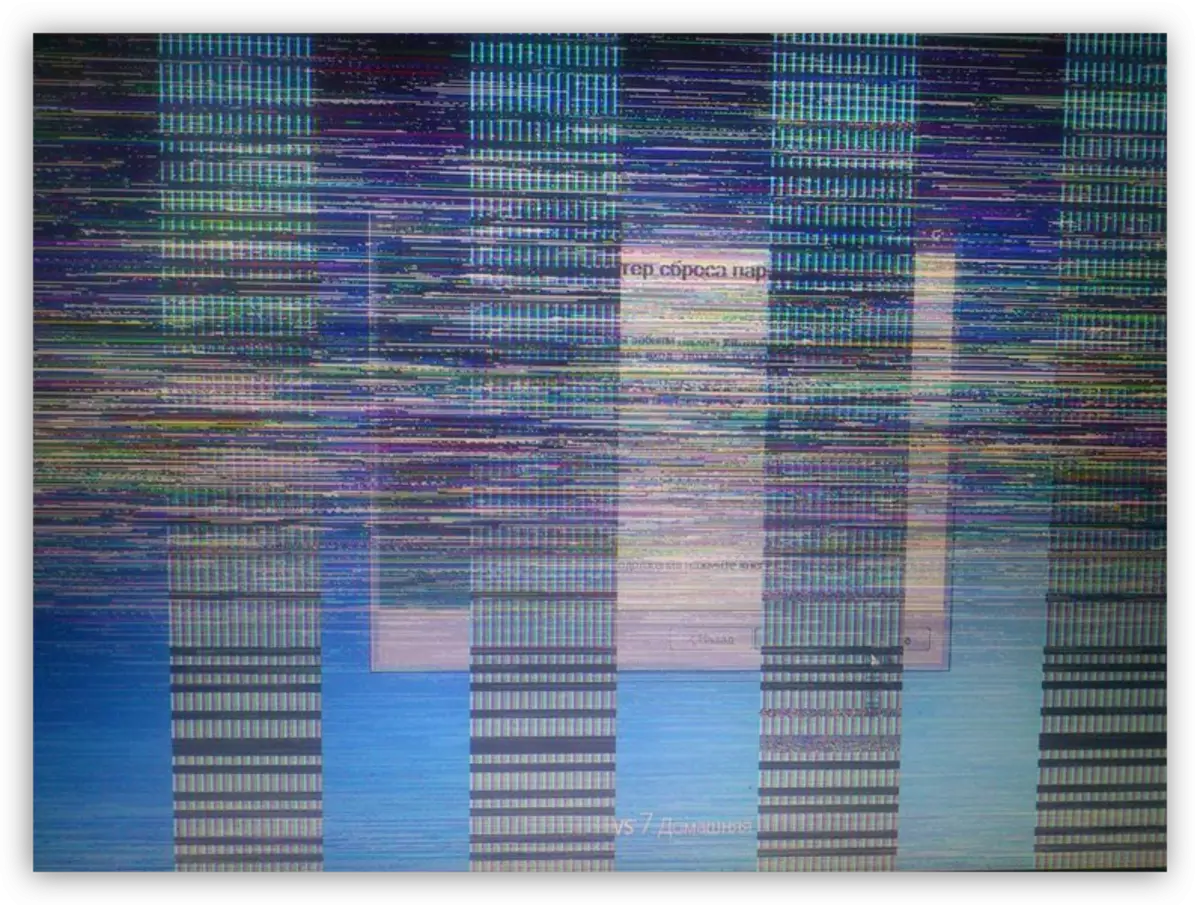
- מסרים תקופתיים של הטופס "Videorerier הוציא שגיאה ושוחזר" בשולחן העבודה או במגש המערכת.

- כאשר אתה מפעיל את מכונת ה- BIOS, יש אזעקות (BIOS שונים נשמע אחרת).
אבל זה לא הכל. זה קורה כי בנוכחות שני כרטיסי וידאו (לרוב זה נצפתה במחשבים ניידים), רק מובנית, ובלתי פעיל לא פעיל. ב "מנהל מכשיר", כרטיס "תלייה" עם שגיאה "קוד 10" או "קוד 43".
קרא עוד:
תקן את השגיאה של כרטיס המסך עם קוד 10
שגיאה בכרטיס וידאו פתרון: "התקן זה נעצר (קוד 43)"
איתור תקלות
לפני מדבר בביטחון על יכולת פעולה של כרטיס המסך, יש צורך לכלול את תקלה של מרכיבים אחרים של המערכת.
- עם מסך שחור אתה צריך לוודא כי "תמימות" של הצג. קודם כל, לבדוק את כבלי החשמל ואת אותות הווידאו: זה בהחלט אפשרי כי אין קשר איפשהו. אתה יכול גם לחבר אחר, ברור לפקח טוב למחשב. אם התוצאה היא זהה, אז כרטיס הווידאו הוא אשם.
- בעיות עם אספקת החשמל מורכבות בחוסר האפשרות של הפעלת המחשב. בנוסף, אם הכוח של BP אינו מספיק עבור מתאם הגרפיקה שלך, אז הפרעות ניתן לראות בעבודה של האחרון. בעיקרון, בעיות להתחיל עם עומס גדול. אלה עשויים להיות קופא ו bsods (מסך כחול של מוות).
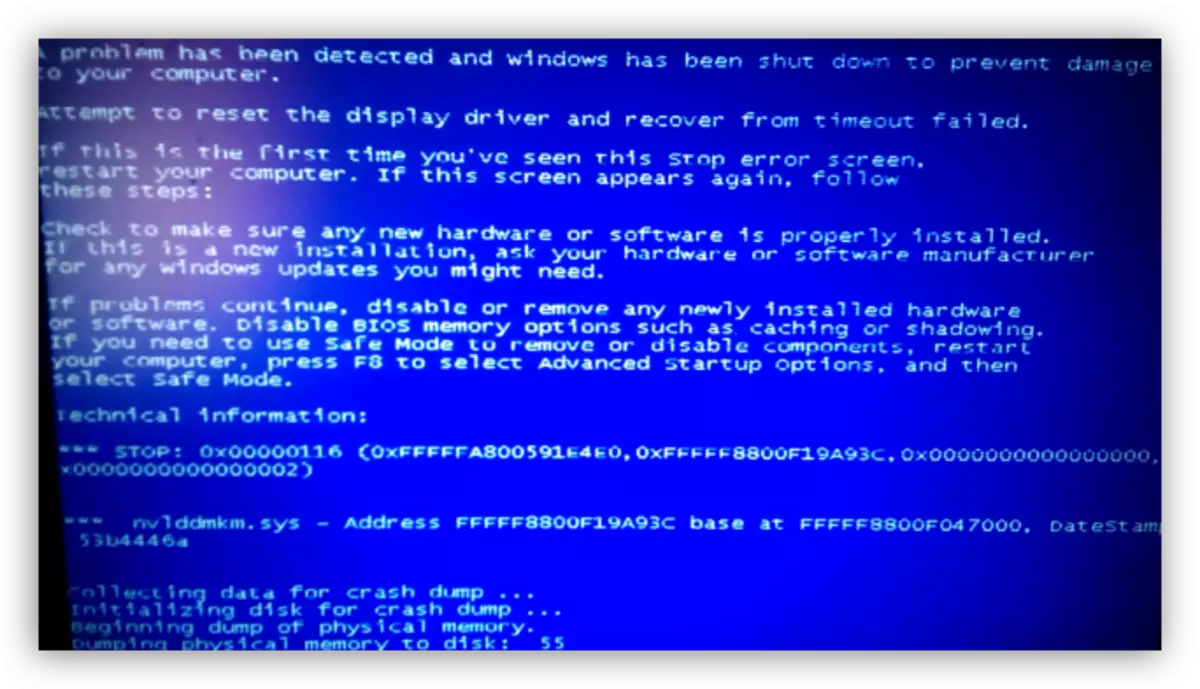
במצב שבו דיברנו מעל (קצר), אתה רק צריך לנתק את GPU מ לוח האם ולנסות להתחיל את המערכת. במקרה שהתחלה מתרחשת כרגיל, יש לנו מפה פגומה.
- חריץ PCI-E שבו ה- GPU מחובר, יכול גם להיכשל. אם יש כמה מחברים כאלה על לוח האם, אז אתה צריך לחבר את כרטיס המסך ל- PCI-EX16 אחרת.

אם החריץ הוא היחיד, אז אתה צריך לבדוק אם התקן שירות המחובר אליו יעבוד. שום דבר לא השתנה? אז, מתאם גרפי פגום.
פתרון בעיות
אז, גילינו כי הסיבה לכרטיס הווידאו היא. פעולות נוספות תלויה בחומרת התמוטטות.
- קודם כל, אתה צריך לבדוק את האמינות של כל החיבורים. תראו, עד הסוף של כרטיס שהוכנס לחריץ וכוח נוסף מחובר כראוי.
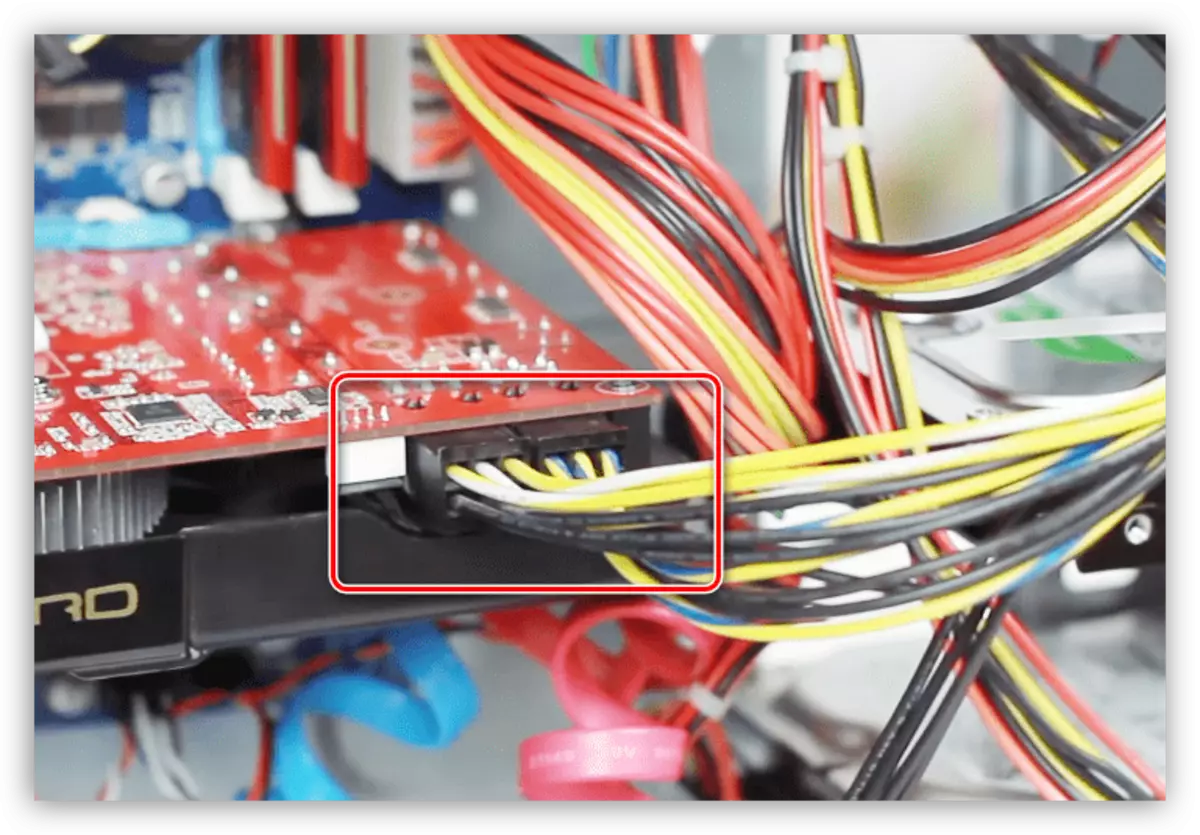
קרא עוד: חבר את כרטיס המסך ללוח האם של המחשב
- לאחר הפחתת המתאם מהחריץ, בדוק היטב את המכשיר עבור הנושא "Podpalin" ופגיעה באלמנטים. אם הם נוכחים, אז יש צורך לתקן.
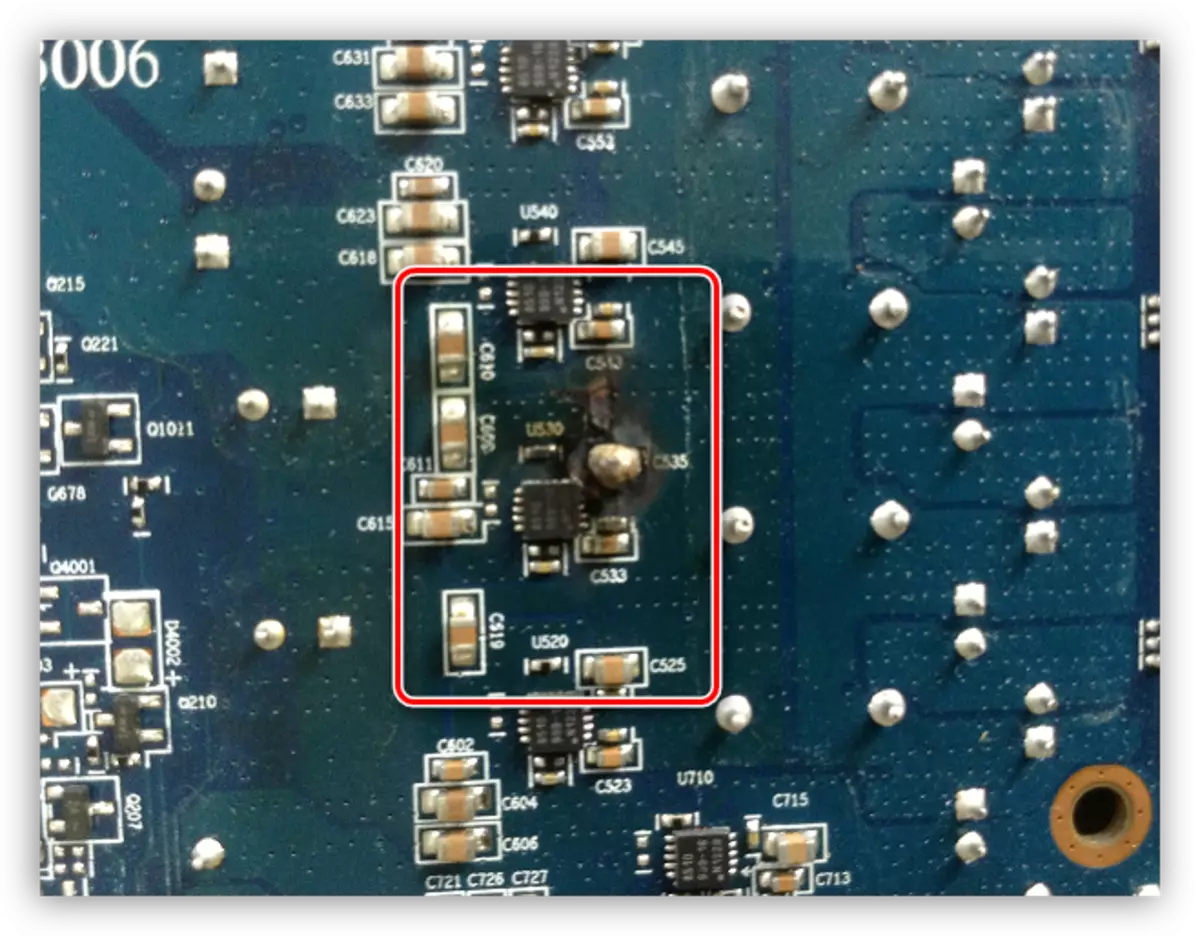
קרא עוד: כבה את כרטיס המסך מהמחשב
- שימו לב לאנשי הקשר: הם יכולים להיות חמצון, מה הפשיטה הכהה אומרת. לנקות אותם עם מוחק רגיל לזרוח.

- הסר את כל האבק ממערכת הקירור ומשטח של לוח המעגלים המודפסים, ייתכן כי התחממות יתר על המשפט הפכה לבעיה.

המלצות אלה פועלות רק אם הגורם לתקלה הפך לחוסר תשומת לב או זו תוצאה של ניצול רשלני. בכל המקרים האחרים, יש לך דרך ישירה לחנות התיקון או בשירות האחריות (שיחה או מכתב לחנות, שם נרכשה המפה).
